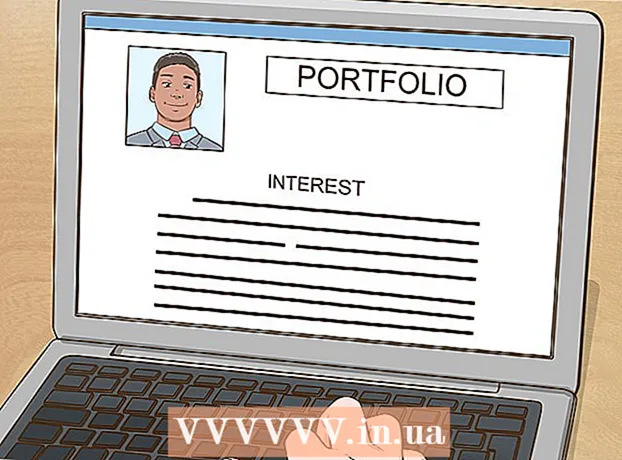நூலாசிரியர்:
Tamara Smith
உருவாக்கிய தேதி:
22 ஜனவரி 2021
புதுப்பிப்பு தேதி:
2 ஜூலை 2024

உள்ளடக்கம்
- அடியெடுத்து வைக்க
- 2 இன் முறை 1: உங்கள் Android தொலைபேசியை மறுதொடக்கம் செய்யுங்கள்
- 2 இன் முறை 2: சேதமடைந்த பயன்பாட்டை நீக்கு
- உதவிக்குறிப்புகள்
- எச்சரிக்கைகள்
இந்த விக்கிஹோ உங்கள் Android தொலைபேசி அல்லது டேப்லெட்டை பாதுகாப்பான பயன்முறையிலிருந்து எவ்வாறு பெறுவது என்பதைக் கற்பிக்கிறது. இயக்க முறைமை கடுமையான பிழையைக் கண்டறியும்போது அல்லது ஒன்று அல்லது அதற்கு மேற்பட்ட மூன்றாம் தரப்பு பயன்பாடுகள் உங்கள் தொலைபேசியின் செயல்பாட்டில் தலையிடும்போது Android தொலைபேசி அல்லது டேப்லெட் பாதுகாப்பான பயன்முறையில் நுழைகிறது. உங்கள் Android தொலைபேசியை மறுதொடக்கம் செய்வதன் மூலம் அல்லது சேதமடைந்த பயன்பாட்டை நிறுவல் நீக்குவதன் மூலம் நீங்கள் வழக்கமாக பாதுகாப்பான பயன்முறையை முடக்கலாம்.
அடியெடுத்து வைக்க
2 இன் முறை 1: உங்கள் Android தொலைபேசியை மறுதொடக்கம் செய்யுங்கள்
 உங்கள் Android தொலைபேசியில் பாதுகாப்பான பயன்முறை இயக்கப்பட்டிருப்பதை உறுதிசெய்க. திரையின் கீழ் இடது மூலையில் "பாதுகாப்பான பயன்முறை" என்ற உரையை நீங்கள் கண்டால், உங்கள் Android தொலைபேசியில் பாதுகாப்பான பயன்முறை இயக்கப்படும்.
உங்கள் Android தொலைபேசியில் பாதுகாப்பான பயன்முறை இயக்கப்பட்டிருப்பதை உறுதிசெய்க. திரையின் கீழ் இடது மூலையில் "பாதுகாப்பான பயன்முறை" என்ற உரையை நீங்கள் கண்டால், உங்கள் Android தொலைபேசியில் பாதுகாப்பான பயன்முறை இயக்கப்படும். - இந்த உரையை நீங்கள் காணவில்லை எனில், பாதுகாப்பான பயன்முறை இயக்கப்படவில்லை. உங்கள் Android தொலைபேசி மெதுவாக இருந்தால் அல்லது சில செயல்பாடுகளைப் பயன்படுத்த முடியாவிட்டால் மீண்டும் துவக்க முயற்சி செய்யலாம்.
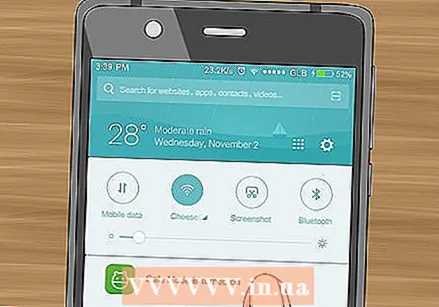 உங்கள் தொலைபேசியில் அறிவிப்புகளைப் பயன்படுத்த முயற்சிக்கவும். சில சந்தர்ப்பங்களில், உங்கள் அறிவிப்புகளில் பாதுகாப்பான பயன்முறை இயக்கப்பட்டிருக்கும் செய்தியைத் தட்டுவதன் மூலம் பாதுகாப்பான பயன்முறையை முடக்கலாம்:
உங்கள் தொலைபேசியில் அறிவிப்புகளைப் பயன்படுத்த முயற்சிக்கவும். சில சந்தர்ப்பங்களில், உங்கள் அறிவிப்புகளில் பாதுகாப்பான பயன்முறை இயக்கப்பட்டிருக்கும் செய்தியைத் தட்டுவதன் மூலம் பாதுகாப்பான பயன்முறையை முடக்கலாம்: - உங்கள் தொலைபேசியைத் திறக்கவும்.
- உங்கள் திரையின் மேலிருந்து கீழே ஸ்வைப் செய்யவும்.
- அறிவிப்பைக் கண்டால் "பாதுகாப்பான பயன்முறை இயக்கத்தில் உள்ளது" என்பதைத் தட்டவும்.
- இந்த செய்தியை நீங்கள் காணவில்லை என்றால், அடுத்த கட்டத்திற்குச் செல்லவும்.
- தட்டவும் RESTART அல்லது இப்போது மீண்டும் தொடங்கவும் கோரப்படும் போது.
 உங்கள் தொலைபேசியில் ஆற்றல் பொத்தானை அழுத்திப் பிடிக்கவும். ஆற்றல் பொத்தான் வழக்கமாக Android தொலைபேசியில் வழக்கின் வலது பக்கத்தில் அமைந்துள்ளது.
உங்கள் தொலைபேசியில் ஆற்றல் பொத்தானை அழுத்திப் பிடிக்கவும். ஆற்றல் பொத்தான் வழக்கமாக Android தொலைபேசியில் வழக்கின் வலது பக்கத்தில் அமைந்துள்ளது.  தட்டவும் அனைத்து விடு கோரப்படும் போது. நீங்கள் இதைச் செய்யும்போது, உங்கள் தொலைபேசி தானாகவே அணைக்கப்படும்.
தட்டவும் அனைத்து விடு கோரப்படும் போது. நீங்கள் இதைச் செய்யும்போது, உங்கள் தொலைபேசி தானாகவே அணைக்கப்படும். - நீங்கள் மீண்டும் செல்ல வேண்டியிருக்கும் அனைத்து விடு இந்த செயலை உறுதிப்படுத்த.
 உங்கள் Android தொலைபேசி முழுமையாக அணைக்கப்படும் வரை காத்திருங்கள். இதற்கு சில நிமிடங்கள் ஆகும்.
உங்கள் Android தொலைபேசி முழுமையாக அணைக்கப்படும் வரை காத்திருங்கள். இதற்கு சில நிமிடங்கள் ஆகும்.  உங்கள் தொலைபேசியை மீண்டும் இயக்கவும். துவக்கத் திரையைப் பார்க்கும் வரை ஆற்றல் பொத்தானை அழுத்திப் பிடிக்கவும். பின்னர் பொத்தானை விடுங்கள்.
உங்கள் தொலைபேசியை மீண்டும் இயக்கவும். துவக்கத் திரையைப் பார்க்கும் வரை ஆற்றல் பொத்தானை அழுத்திப் பிடிக்கவும். பின்னர் பொத்தானை விடுங்கள். 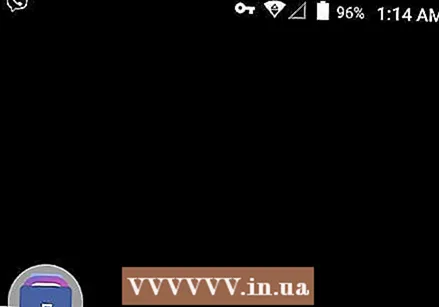 உங்கள் Android தொலைபேசி துவக்கத்தை முடிக்க காத்திருக்கவும். உங்கள் தொலைபேசி மறுதொடக்கம் செய்யப்படும்போது, பாதுகாப்பான பயன்முறை முடக்கப்பட வேண்டும்.
உங்கள் Android தொலைபேசி துவக்கத்தை முடிக்க காத்திருக்கவும். உங்கள் தொலைபேசி மறுதொடக்கம் செய்யப்படும்போது, பாதுகாப்பான பயன்முறை முடக்கப்பட வேண்டும். - பாதுகாப்பான பயன்முறை இன்னும் இயக்கப்பட்டிருந்தால், உங்கள் தொலைபேசியை மறுதொடக்கம் செய்வதற்கு முன், உங்கள் தொலைபேசியை இன்னும் ஒரு முறை அணைத்து, பேட்டரியை சில நிமிடங்களுக்கு வெளியே எடுக்கவும்.
2 இன் முறை 2: சேதமடைந்த பயன்பாட்டை நீக்கு
 எந்த பயன்பாடு சிக்கல்களை ஏற்படுத்துகிறது என்பது உங்களுக்குத் தெரியுமா என்பதை உறுதிப்படுத்திக் கொள்ளுங்கள். சேதமடைந்த அல்லது தீங்கிழைக்கும் பயன்பாடு Android தொலைபேசிகள் மற்றும் டேப்லெட்டுகள் பாதுகாப்பான பயன்முறைக்கு மாற மிகவும் பொதுவான காரணம். நீங்கள் ஒரு குறிப்பிட்ட பயன்பாட்டை நிறுவும் வரை உங்கள் Android தொலைபேசி ஒருபோதும் பாதுகாப்பான பயன்முறைக்கு மாறவில்லை என்றால், அந்த பயன்பாடு பெரும்பாலும் காரணமாக இருக்கலாம்.
எந்த பயன்பாடு சிக்கல்களை ஏற்படுத்துகிறது என்பது உங்களுக்குத் தெரியுமா என்பதை உறுதிப்படுத்திக் கொள்ளுங்கள். சேதமடைந்த அல்லது தீங்கிழைக்கும் பயன்பாடு Android தொலைபேசிகள் மற்றும் டேப்லெட்டுகள் பாதுகாப்பான பயன்முறைக்கு மாற மிகவும் பொதுவான காரணம். நீங்கள் ஒரு குறிப்பிட்ட பயன்பாட்டை நிறுவும் வரை உங்கள் Android தொலைபேசி ஒருபோதும் பாதுகாப்பான பயன்முறைக்கு மாறவில்லை என்றால், அந்த பயன்பாடு பெரும்பாலும் காரணமாக இருக்கலாம். - எந்த பயன்பாடு சிக்கல்களை ஏற்படுத்துகிறது என்பதைக் கண்டுபிடிக்க நீங்கள் பல விஷயங்களை முயற்சிக்க வேண்டியிருக்கலாம், எனவே உங்கள் தொலைபேசி துவங்கும் போது உடனடியாகத் தொடங்கும் எல்லா பயன்பாடுகளிலும் (முகப்புத் திரையில் விட்ஜெட்டுகள் போன்றவை) தொடங்கவும்.
- நீங்கள் நிறுவல் நீக்குகின்ற பயன்பாடு இணையத்தில் தேடுவதன் மூலம் சிக்கல்களை ஏற்படுத்துகிறதா என்பதை நீங்கள் சரிபார்க்கலாம், மற்ற பயனர்களுக்கும் இதே பிரச்சினை இருக்கிறதா என்று பார்க்கலாம்.
 உங்கள் Android தொலைபேசியின் அமைப்புகளைத் திறக்கவும். பயன்பாட்டு டிராயரில் அமைப்புகள் பயன்பாட்டு ஐகானைத் தட்டவும்.
உங்கள் Android தொலைபேசியின் அமைப்புகளைத் திறக்கவும். பயன்பாட்டு டிராயரில் அமைப்புகள் பயன்பாட்டு ஐகானைத் தட்டவும். - உங்கள் அறிவிப்புகளைத் திறக்க திரையின் மேலிருந்து கீழே ஸ்வைப் செய்து பின்னர் தட்டவும் அமைப்புகள்
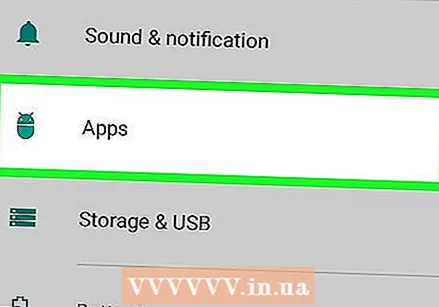 கீழே உருட்டி தட்டவும் பயன்பாடுகள். அமைப்புகள் பக்கத்தின் நடுவில் இதைக் காணலாம்.
கீழே உருட்டி தட்டவும் பயன்பாடுகள். அமைப்புகள் பக்கத்தின் நடுவில் இதைக் காணலாம். - சில Android தொலைபேசிகளில், அதற்கு பதிலாக தட்டவும் பயன்பாடுகள் மற்றும் அறிவிப்புகள்.
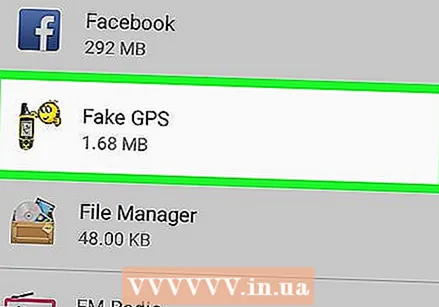 பயன்பாட்டைத் தேர்ந்தெடுக்கவும். நீங்கள் நீக்க விரும்பும் பயன்பாட்டைத் தட்டவும். பயன்பாட்டின் பக்கம் திறக்கிறது.
பயன்பாட்டைத் தேர்ந்தெடுக்கவும். நீங்கள் நீக்க விரும்பும் பயன்பாட்டைத் தட்டவும். பயன்பாட்டின் பக்கம் திறக்கிறது. - பயன்பாட்டைக் கண்டுபிடிக்க நீங்கள் கீழே உருட்ட வேண்டியிருக்கும்.
- சில Android தொலைபேசிகளில் நீங்கள் செய்ய வேண்டும் பயன்பாட்டு தகவல் நீங்கள் தொடர முன்.
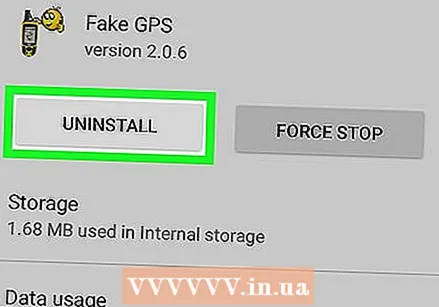 தட்டவும் அகற்றவும். இது கிட்டத்தட்ட பக்கத்தின் மேலே உள்ளது.
தட்டவும் அகற்றவும். இது கிட்டத்தட்ட பக்கத்தின் மேலே உள்ளது. - பயன்பாடு கணினி பயன்பாடாக இருந்தால், தட்டவும் அனைத்து விடு.
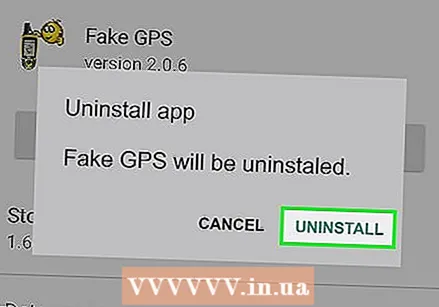 தட்டவும் அகற்றவும் கோரப்படும் போது. பயன்பாடு பின்னர் உங்கள் தொலைபேசியிலிருந்து அகற்றப்படும்.
தட்டவும் அகற்றவும் கோரப்படும் போது. பயன்பாடு பின்னர் உங்கள் தொலைபேசியிலிருந்து அகற்றப்படும். - மீண்டும் தட்டவும் அனைத்து விடு பயன்பாடு கணினி பயன்பாடாக இருந்தால்.
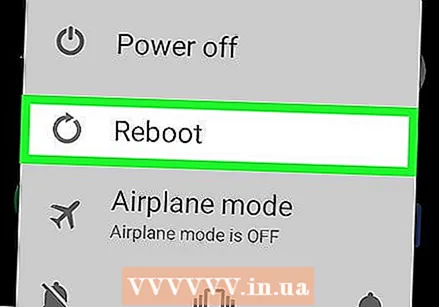 உங்கள் தொலைபேசியை மறுதொடக்கம் செய்யுங்கள். உங்கள் தொலைபேசி மறுதொடக்கம் செய்யப்படும்போது, பாதுகாப்பான பயன்முறை முடக்கப்பட வேண்டும்.
உங்கள் தொலைபேசியை மறுதொடக்கம் செய்யுங்கள். உங்கள் தொலைபேசி மறுதொடக்கம் செய்யப்படும்போது, பாதுகாப்பான பயன்முறை முடக்கப்பட வேண்டும்.
- உங்கள் அறிவிப்புகளைத் திறக்க திரையின் மேலிருந்து கீழே ஸ்வைப் செய்து பின்னர் தட்டவும் அமைப்புகள்
உதவிக்குறிப்புகள்
- உங்கள் தொலைபேசியை மறுதொடக்கம் செய்வதன் மூலம் மற்றும் / அல்லது பயன்பாட்டை நிறுவல் நீக்குவதன் மூலம் பாதுகாப்பான பயன்முறையிலிருந்து வெளியேற முடியாவிட்டால், நீங்கள் கடின மீட்டமைப்பைச் செய்ய வேண்டியிருக்கும்.
எச்சரிக்கைகள்
- உங்கள் பயன்முறையின் இயக்க முறைமை பிழை அல்லது தீம்பொருளுக்கு எவ்வாறு பதிலளிக்கிறது என்பது பாதுகாப்பான பயன்முறையாகும். உங்கள் தொலைபேசி வழக்கமான பாதுகாப்பான பயன்முறைக்கு மாறினால், அதைப் புறக்கணிக்காதீர்கள்.